win10卸载最新的质量更新
更新时间:2024-05-04 09:51:48作者:yang
在使用Windows 10系统的过程中,我们经常会遇到系统更新的情况,有时候我们可能会遇到一些问题,需要手动卸载最新的质量更新。如何在Win10系统中手动卸载更新程序呢?接下来我们将详细介绍操作步骤。
具体方法:
1.如图示,我们在右键点击菜单键。然后我们选择控制面板,如图。
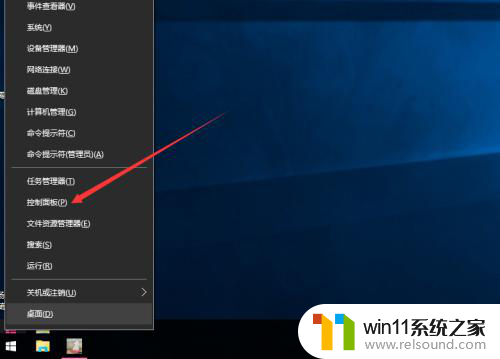
2.在控制面板中,我们找到程序。然后选择卸载程序,如图示。
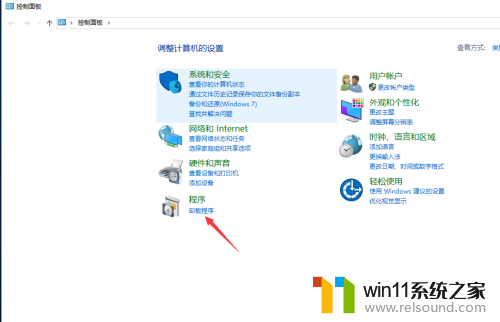
3.在程序与功能中,我们找到查看已安装的更新。如图。

4.然后选择你想要卸载的更新,点击一下,如图示。
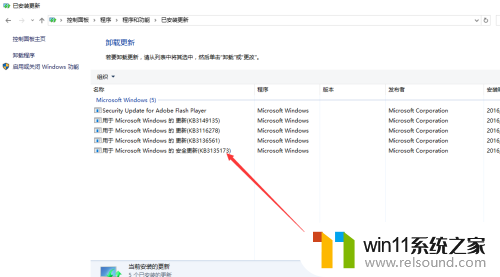
5.然后我们点击卸载,如图示。
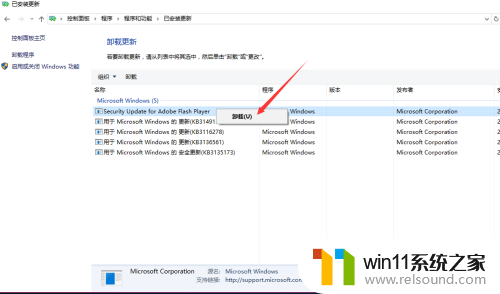
6.点击卸载之后,我们点击确定,如图示。
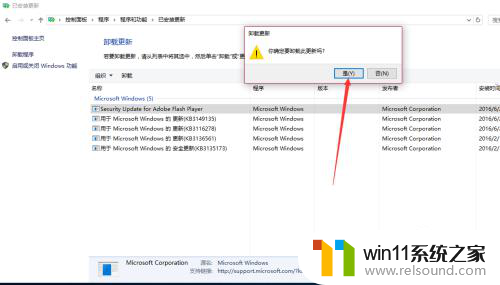
7.最后,我们需要做的就是重启一下系统,就OK了。
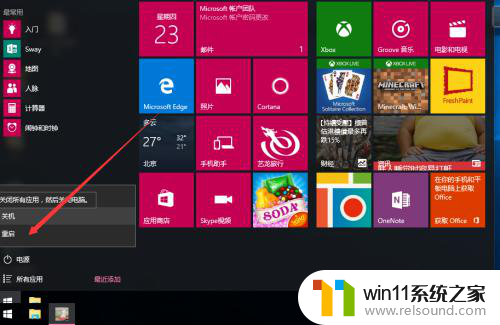
以上就是win10卸载最新的质量更新的全部内容,碰到同样情况的朋友们赶紧参照小编的方法来处理吧,希望能够对大家有所帮助。















